Топ-7 лучших приложений для управления телевизором с телефона
Содержание:
- Где бесплатно скачать пульт на телефон для телевизора Xiaomi
- Android TV Remote Control
- Подключение к телевизору LG и управление со смартфона
- Как пользоваться
- Почему не работает универсальный пульт?
- Twinone Universal TV Remote
- Виртуальный пульт для Sony Bravia
- Peel Smart Remote
- Управление телевизором при помощи приложений
- SURE Universal
- Unified TV
- Управление телевизором с телефона через ИК-порт
- Технология управления телевизором с телефона
- SURE Universal Smart TV Remote
- ТОП приложений на телефон
- Anymote
- Google Home
- Популярные приложения-пульты
- IR Universal TV Remote
- Android TV Remote Control
- AnyMote
- Нужны ли такие приложения?
Где бесплатно скачать пульт на телефон для телевизора Xiaomi
Современные телевизоры от Ксиаоми могут управляться при помощи смартфона в специальных приложениях. Иногда они находятся уже в системе смартфона и ничего скачивать не нужно. Особенно, если речь идёт о профессиональных линейках устройств. Если вы хотите управлять телевизором от этой компании, нужно скачать TV Remote Controller из Google Play.
Приложение Mi Controller на телефоне
Его можно использовать на телефоне Андроид для телевизоров других производителей.
Порядок действий для использования пульта:
-
Приложение нужно установить и запустить;
Запустите приложение Mi Controller
-
Затем нажать на кнопку TV, если у вас телевизор не Xiaomi и Mi TV, если устройство от китайского производителя;
Нажмите на кнопку TV
-
И в списке нужно указать компанию-производителя вашего телевизора;
Выберите производителя телевизора из списка
-
На экране смартфона появится синяя кнопка, на которую нужно нажать, чтобы включить или выключить ТВ.
Нажмите на синюю кнопку на экране телефона
На экране появится пульт (ПДУ), при помощи которого мы сможем теперь управлять ТВ. Здесь основные кнопки: регулировка громкости, переключение каналов, включение/выключение и которые уже будут вам знакомы. Бесплатное приложение можно вывести на экран быстрого доступа и сразу же после блокировки получить доступ к пульту для ТВ.
Android TV Remote Control
Эта простая программа не требует наличия в телефоне инфракрасного порта. Единственное условие, необходимое для работы виртуального пульта, заключается в подключении телевизора и смартфона к одной сети Wi-Fi. Если же телевизор соединяется с сетью посредством кабеля, то данное приложение также можно использоваться, только активировав подключение по Bluetooth. После установки пульта нужно выполнить следующие действия для его корректной работы:
- Нажимаем по кнопке «Принять и продолжить».

Нажимаем по кнопке «Принять и продолжить»
- Выбираем «Продолжить» и предоставляем приложению запрашиваемые разрешения.

Выбираем «Продолжить»
- Далее включаем Wi-Fi и ожидаем сопряжения с телевизором, который находится в той же сети.

Ожидаем сопряжения с телевизором
После успешного подключения к ТВ на экране отобразится пульт. Для перелистывания каналов используем стрелки, а для открытия дополнительных меню специальные клавиши.
Подключение к телевизору LG и управление со смартфона
- Убедитесь, что телефон и телевизор подключены к одному роутеру. Если у вас нет возможности выполнить такое соединение, то можно попробовать соединить их по Wi-Fi Direct.
- Установите на свой смартфон приложение LG TV Plus. Его без проблем можно найти через поиск в Google Play или App Store. В настройках телевизора есть QR-код на загрузку этого приложения (смотрите следующие пункты ниже).
- В меню Smart TV запустите «Менеджер подключений».
- Выберите там «Смартфон» – «Управление телевизором» (Используйте телефон в качестве пульта ДУ для телевизора).Там будет инструкция по подключению и QR-код для телефонов на Android и iPhone. Если вы еще не установили приложение, то просто включите камеру и наведите ее на нужный QR-код.
- После установки запустите приложение LG TV Plus на телефоне.
- На экране телевизора появится PIN-КОД.
- Вводим этот код в приложении LG TV Plus на смартфоне. В моем случае это iPhone.
- После этого смартфон будет подключен к телевизору и в приложении будут доступны все функции для управления телевизором. Более подробно об этих функциях я расскажу в последней главе этой статьи.
Через Wi-Fi Direct
Можно подключить смартфон к телевизору напрямую. И уже после этого выполнить соединение в приложении LG TV Plus. Я не проверял работу данной функции при соединении по Wi-Fi Direct. Да и вы вряд ли будете использовать этот способ. Но должно работать.
Нужно зайти в настройки телевизора, в раздел «Сеть» – «Wi-Fi Direct» и выполнить подключение смартфона к телевизору.
Если телефон не видит телевизор
- Проверьте подключение телевизора и телефона к одному роутеру.
- Выключите телевизор на 10 минут (полностью, из розетки) и перезагрузите смартфон.
- LG TV Plus работает с телевизорам, которые были выпущены после 2014 года. Если у вас более старый телевизор, то управлять со смартфона через это приложение не получится.
- Убедитесь, что в настройках телевизора на вкладке «Сеть» включена функция «LG Connect Apps».
- Обновите прошивку телевизора.
Как пользоваться
Выше мы рассмотрели, как выбрать и установить онлайн пульт к приставке на смартфон
Но это только первый этап работы, ведь важно еще разобраться, как пользоваться софтом. Чаще всего эта информация доступна на странице для скачивания ПО в режиме онлайн
К примеру, для настройки онлайн пульта MAG 250 сделайте следующие шаги:
- Настройте дистанционное управление на приставке.
- Подключите ТВ-приставку с помощью кабеля или по Вай-Фай к роутеру.
- Включите Вай-Фай режим в настройках софта и дождитесь подключения.
После соединения по Вай-Фай или через ИК-порт можно управлять приставкой в режиме онлайн — включать и отключать, переключать каналы, входить в меню, менять громкость и решать другие задачи.
Почему не работает универсальный пульт?
Если управляем телевизором с телефона без проблем, это руководство можем считать завершенным. Однако, часто бывает, что не удается подключиться к определенному ТВ, устройству или вообще ко всем девайсам. Так происходит из-за несовершенства программного обеспечения и просто ошибок пользователя.
Что можно сделать, когда не работает управление ТВ с телефона:
- Переустановить приложение. Часто помогаете при случайных сбоях, а также при ошибках во время инсталляции.
- Проверить наличие разрешений. Некоторые запрашиваемые привилегии выглядят нелогичными, например, GPS-данные. Вполне может быть, что их отклонили на этапе установки, а без подобных данных утилита не работает. Как говорят разработчики, так они определяют локацию пользователя для загрузки региональных данных об особенностях инфракрасного управления ТВ.
- Попробовать автоматический поиск устройств. Часто срабатывает, если не удается найти свой телевизор среди всего списка. Еще стоит выбрать ТВ этого же серии, но с другой диагональю или какими-то особенностями (вроде 4k, матрицы и т. п.). Порой это помогает
- Установить другое приложение. Может быть, что данная утилита просто не подходит для конкретного телевизора и поэтому ничего не получается. Рекомендуем выбрать следующий софт из нашего рейтинга.
Twinone Universal TV Remote
 Приложение Twinone Universal TV Remote
Приложение Twinone Universal TV Remote
Цена: Бесплатно
Скачать: https://play.google.com/store/apps/details?id=org.twinone.irremote
Twinone Universal TV Remote – весьма хорошая замена телевизионному пульту с простым интерфейсом. После первоначального запуска никаких проблем с его использованием быть не должно. Также оно работает с большинством телевизоров и приставок; кроме того, есть поддержка устройств и других категорий. Прямо сейчас единственная проблема – это реклама, и Twinone не предоставляют никакого способа от нее избавиться. Платная версия для отключения рекламы была бы полезной, но сейчас придется довольствоваться этим. К тому же, приложение работает только с ограниченным списком устройств, хотя со своими функциями справляется.
Виртуальный пульт для Sony Bravia
Для телевизоров данного производителя создано приложение Sony TV SideView Remote, выполняющее функции стандартного заводского пульта с набором функций по управлению. Оно доступно в официальных магазинах приложений как для смартфонов на Андроиде, так и для устройств под управлением iOs.
Как и в предыдущем варианте, после установки приложения необходимо провести сопряжение между устройствами. Чтобы сделать это, нужно в меню программы отметить пункт «Добавить» и подключиться к устройству.
С помощью виртуального пульта можно:
- пользоваться функцией «Телегид» (использование второго экрана, то есть поиск новых телепередач при параллельном просмотре телевизора);
- создавать собственные списки телевизионных программ;
- управлять телевизором при помощи умных часов SmartWatch3;
- сортировать телепрограммы по популярности.
Как подключить приложение TV SideView к телевизору, показано в этом ролике:
Watch this video on YouTube
Peel Smart Remote
Peel Smart Remote — это настолько мощное приложение, что им можно управлять не только телевизором на Android TV или Apple TV, но и другой бытовой техникой. Кроме этого, Peel будет составлять для вас индивидуальную программу телепередач на основе ваших просмотров. Чем больше передач вы посмотрите с помощью Peel, тем лучше будут рекомендации.
Неважно, где вы живете и каким телевизором пользуетесь — вы легко сможете настроить напоминание, чтобы не пропустить любимую передачу. К сожалению, с недавнего времени приложение на эксклюзивной основе доступно только в Samsung Galaxy Store, но вы всегда можете попробовать найти и установить APK файл
Управление телевизором при помощи приложений
Для многих моделей телевизоров требуются конкретные приложения. Разберёмся, как же с ними работать.
Приложение для телевизоров LG
Приложение LG TV Remote позволяет удалённо управлять телевизорами LG на базе Андроид. При помощи приложения можно менять каналы и громкость устройства, выходить в меню приложений. Подключение устройства выполняется следующим образом:
- Включите телевизор и запустите приложение на телефоне. Устройства должны находиться в одной сети;
- Нажмите на кнопку Device Scan в правой части приложения;
Запустите приложение и нажмите кнопку Device Scan
3. Программа должна обнаружить ваш телевизор. Выберите его для привязки приложения к устройству.
4. На экране телевизора вы увидите код. Он должен появиться в углу. Введите этот код на своём телефоне.
Введите код с экрана телевизора в ваше приложение
5. После принятия условий пользовательского соглашения вы сможете использовать приложение.
Вы можете приступать к использованию пульта
Из интересных особенностей именно этого приложения можно назвать прямое управление — движения пальцем по экрану телефона будут работать как курсор мыши на экране телевизора. Кроме того, вы можете выводить на экран файлы с телефона и даже играть в игры, используя телефон как контроллер.
Приложение для телевизоров Самсунг
С помощью приложения Smart View для телевизоров Самсунг можно выводить на телевизор изображение не только с телефона, но и с компьютера. Все основные возможности телевизионного пульта в приложении тоже присутствуют. Для работы Smart View сделайте следующее:
- Подключите к одной сети телевизор и устройство, с которого вы хотите им управлять.
Для работы приложения ваши устройства должны быть в одной сети
2. Запустите приложение на мобильном устройстве. Оно отобразит доступные для подключения телевизоры. Нажмите кнопку «Позволить» около нужного.
3. На экране телевизора появится код, который вы должны ввести в мобильном устройстве для синхронизации.
Введите код с экрана телевизора Самсунг в ваш телефон
Приложение для телевизоров Sony
Приложение для телевизоров Sony называется TV Side View. Оно отличается удобным интерфейсом — для работы доступно сразу три экрана, с которыми можно работать независимо. И также в приложении доступно управление при помощи голосовых команд.
Приложение для телевизоров Sony имеет три активных экрана
Привязка телевизора автоматизирована ещё сильнее, чем в предыдущих приложениях — телевизор обнаруживается автоматически в радиусе связи телефона. Подтверждение выполняется также при помощи кода с экрана.
Philips TV Remote
Особенность заключается в переключении каналов, регулировки громкости, просмотра меню телевизора, без прерывания трансляции.
Управление телевизором с iPhone или iPad
Управление телевизором с устройств iOS ощущается схожим образом. Разумеется, для них понадобится подходящая версия приложения. Но мировые компании выпускают приложения для телевизоров сразу на все операционные системы.
Например, приложение Philips TV Remote доступно как для iPhone, так и для iPad. Это позволит управлять телевизором с любого доступного под рукой мобильного устройства. Вывести изображение с экрана мобильного устройства также удастся.
Управлять телевизором с планшета удобнее, чем с телефона
SURE Universal
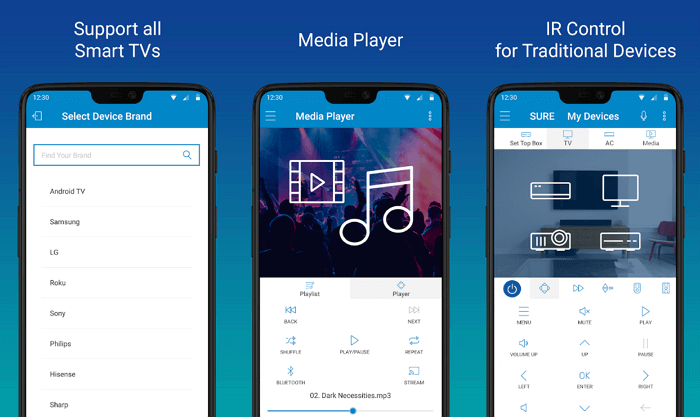
SURE Universal использует инфракрасный порт для управления телевизорами, кабельным телевидением и даже кондиционерами. В общей сложности поддерживается более 1 миллиона устройств. Есть поддержка Wi-Fi и Bluetooth для управления Smart TV. Легко интегрируется с различными технологиями умного дома — RF, Z-wave, ZigBee. Кроме того, с помощью SURE Universal вы сможете воспроизводить фотографии и видео с телефона на Smart TV.
Имейте в виду, что при установке, приложение запрашивает личные данные для оплаты платной версии без рекламы, доступ к файловой системе для воспроизведения с телефона на Smart TV, а также к микрофону для голосовых команд.
Unified TV
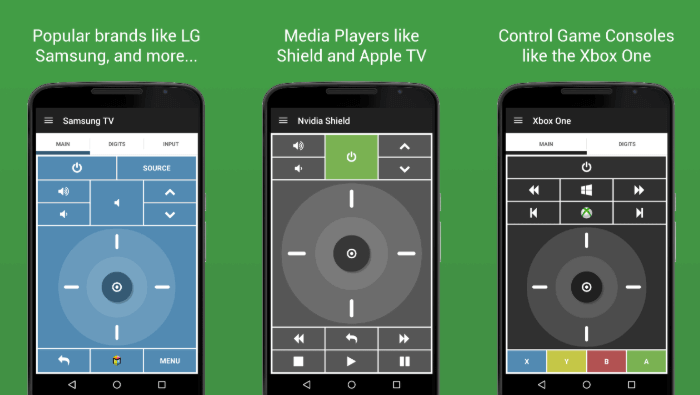
Unified TV — это платное приложение, которое можно использовать в качестве пульта для телевизора, игровой консоли (Xbox One, Nvidia Shield и PlayStation 4), компьютера и проектора. Стоит отметить, что в нем используется другой подход в работе по сравнению с другими приложениями из обзора.
Во-первых, оно работает только через ИК-порт. Это означает, что вам понадобится один из нескольких телефонов Samsung, LG или HTC. Во-вторых, разработчик вручную создал профили для более чем 80 телевизоров. Все это избавляет от необходимости выяснять, какие команды поддерживаются вашим телевизором и создавать отдельные профили для каждого из них. Есть поддержка виджетов, NFC, доступна интеграция с Tasker.
Управление телевизором с телефона через ИК-порт

QR-Code
Mi Remote controller — for TV, STB, AC and more
Developer: Xiaomi Inc.
Price: Free
Современные тенденции таковы, что ИК-порт постепенно убирается из новых смартфонов. Модуль занимает достаточно много места, а пользуется им небольшое количество людей. Если у вас в смартфоне присутствует нужный датчик, то значит вы можете управлять любым, даже старым телевизором. Но для этого необходимо загрузить на телефон специальное приложение. В качестве примера возьмем утилиту Mi Remote. Данная программа по умолчанию установлена на устройствах Xiaomi, но также ее можно скачать на любой смартфон из Google Play. Представляем вашему вниманию краткую инструкцию по настройке приложения:
- На главном экране нажимаем по кнопке «Добавить пульт».
- Выбираем тип подключаемого устройства. В текущей ситуации – это телевизор.
- В списке ищем нужного производителя техники. Для удобства воспользуйтесь поисковой строкой вверху экрана.
- Теперь включаем телевизор и на запрос смартфона отвечаем «Включен».
- Далее направляем телефон в сторону телевизора и нажимаем по кнопке, предложенной программой.
Если ТВ отреагировал на нажатие, то значит, что приложение настроено правильно. Теперь вы можете осуществлять управление телевизором с телефона через ИК-порт.
Технология управления телевизором с телефона
Технологии постоянно развиваются. Если раньше рядового пользователя можно было удивить, переключая телевидение с обычных часов, то теперь нормальным считается использование в качестве пульта дистанционного управления мобильного телефона.
В зависимости от коммуникационных возможностей ТВ, управлять им можно через:
- Wi-fi или Bluetooth соединение. Опция доступна владельцам SmartTV, при подключении приставки на Android к устаревшему устройству;
- инфракрасный порт. Подходит для любого телевизора.
Крупные производители, стараясь привлечь внимание пользователей к технологии, разрабатывают собственные решения в виде фирменных приложений. Они доступны в Play Market, обладают понятным интерфейсом
Но есть и универсальные решения, позволяющие не думать о бренде телевизора, что особенно актуально, если пользователь взаимодействует с моделями разных производителей
Они доступны в Play Market, обладают понятным интерфейсом. Но есть и универсальные решения, позволяющие не думать о бренде телевизора, что особенно актуально, если пользователь взаимодействует с моделями разных производителей.
Как установить?
Обязательное техническое требование – на планшете или смартфоне должен быть инфракрасный передатчик. Управление осуществляется именно через него. Проверьте технические характеристики телефона и осмотрите его корпус.
Устанавливаем приложение, нажав на кнопку: пульт для телевизора скачать на андроид способен даже ребенок. Далее открываем его и выбираем марку вашей электроники. Список внушителен, так как в него входят старые и новые модели телевизоров, выпускаемые во всех странах мира. Делаем выбор, и на экране появляется удобный интерфейс, с помощью которого вы можете управлять своим (и не только) устройством. Если вы корректно указали используемую модель, с работой в приложении проблем не возникнет.
Преимущества программы
Приложение для Андроид пульт для телевизора обладает следующими достоинствами:
- Простая система установки, подойдет даже тем, кто с техникой на «вы».
- Универсальность: совместим с огромным количеством устройств. Подойдет не только для Sony, LG, Samsung и Panasonic, но и для телевизоров СНГ.
- Приложение бесплатно. Не нужны дополнительные расходы на батарейки, универсальный контроллер или GPS-маячок.
- Доступность и удобство использования – позволяет, не отрываясь от дел на планшете или переписки в мобильном, переключать каналы для ребенка или гостей.
- Хорошая функциональность при малом «весе» — приложение занимает чуть больше 5 Мб.
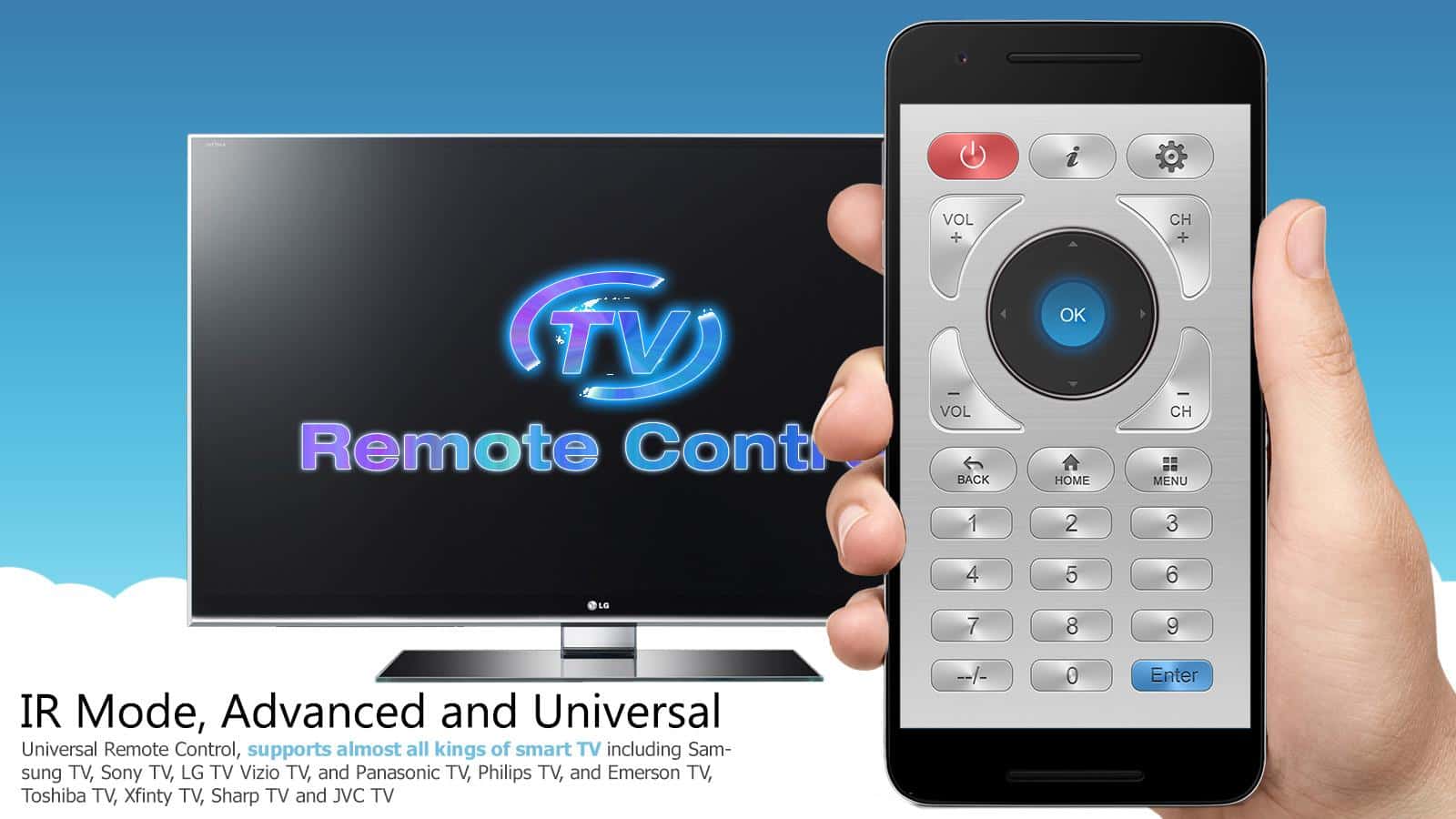
SURE Universal Smart TV Remote
Цена: Бесплатно
Скачать: https://play.google.com/store/apps/details?id=com.duokan.phone.remotecontroller
Sure Universal Smart TV Remote – неплохое приложение для замены ТВ-пульта со слишком длинным названием, однако функционал у него огромный. Оно работает с большим количеством устройств, и подобно AnyMote поддерживает любые устройства с ИК-передатчиком. Также в приложении есть дополнительный бонус в виде поддержки DLNA и Wi-Fi для передачи фотографий и видео. Есть даже поддержка Amazon Alexa, хотя это скорее функция “на всякий случай”. Однако это означает, что Google Home – не единственное приложение в списке, работающее с голосовым ассистентом. В этом приложении не все идеально, но попробовать его стоит.
ТОП приложений на телефон
Чтобы упростить выбор, рассмотрим несколько приложений, способных заместить пульт от приставки. Все они имеют положительные отзывы со стороны пользователей.
CatusPlay
Приложение CatusPlay — универсальная программа, предназначенная для телефонов с iOS и Android. С ее помощью доступно удаленно приложение многими устройствами с Андроид ТВ Бокс и Fire TV. Софт подходит для таких девайсов, как MXQ, MX Pro, H96 Pro, M8S Box и других.

MAG 250 Пульт
Если у вас под рукой устройство серии МАГ, используйте приложение пульт MAG 250 для ТВ приставки на смартфоне. Его особенность состоит в поддержке следующих моделей этой серии — МАГ 245, 250, 254, 255, 256, 257, 322, 323 и других. При отсутствии ИК-порта онлайн пульт позволяет работать с помощью WiFi. Программа доступна только для телефонов с Андроид.
Плюсы
- быстрая настройка;
- сравнительно немного рекламы;
- отличная альтернатива обычному ПДУ;
- возможность управления телевизором, если в телефоне есть ИК порт.;
Минусы
- неудобный доступ к электронной клавиатуре (пользователи не сразу находят ее расположение);
- ограниченный функционал бесплатной версии;
- не работает в «биосе» приставки;
- иногда баннеры закрывают рабочую часть.;
Отдельно можно скачать пульт для приставки цифрового телевидения на Айфон. Здесь отличается только название — MAGic Remote. Программа позволяет в режиме онлайн управлять приставками серии МАГ с Айфона или iPAD. В остальном софт имеет такой же функционал, как и рассмотренный выше аналог для Андроид.

Mi Remote
Многие пользователи предпочитают Mi Remote — универсальная программа пульт ТВ приставки для онлайн управления через телефон. В отличие от ряда других приложений, здесь можно управлять и другими девайсами — кондиционером, DVD-плеером, проектором, телевизором и другой информацией. Поддерживаемые бренды — Шарп, Панасоник, Сони, Самсунг, Микромакс и другие. Программа доступна только для устройств с Андроид.
Плюсы
- большой список поддерживаемого оборудования;
- быстрая настройка;
- регулярный выпуск обновлений;
- широкий выбор поддерживаемых производителей.;
Минусы
- некоторые пользователи сталкиваются с трудностями при подключении;
- поддерживается не на всех смартфонах;
- нет автоматического определения марки устройства.;

Пульт для медиацентров Eltex
При потере основного ПДУ от Eltex можно установить приложение пульт для цифровой приставки на телефон и управлять оборудованием онлайн. Для решения поставленной задачи необходимо, чтобы ТВ-приставка и смартфон были в одной сети. Софт выпускается только для мобильных девайсов с операционной системой Андроид.
Плюсы
- поддержка почти всей линейки медиацентров Eltex;
- функция тачпада;
- стабильная работа на всех поддерживаемых девайсах;
- регулярное обновление прошивки.;
Минусы
- иногда не воспроизводит видео с Ютуба;
- управление доступно только по WiFi;
- поддерживается оборудование только одной марки.;

IPTV SML-482 Пульт
Как вариант, можно использовать онлайн пульт для приставки IPTV SML-482 с управлением через смартфон. Для нормальной работы необходимо наличие ИК порта на устройстве. В список поддерживаемых ИПТВ провайдеров входит МГТС, Ростелеком, Оптима Телеком, Bazeport и другие.
Плюсы
- простая и быстрая настройка для работы онлайн;
- приложение быстро определяет телевизор и приставку;
- возможность применения в качестве альтернативы для обычного ПДУ.;
Минусы
- в бесплатной версии много рекламы;
- не все марки телевизоров и приставок поддерживаются;
- нет виджета для рабочего стола, что создает ряд трудностей при поиске.;
Сразу отметим, что приложений универсальных пультов на телефон для ТВ приставки не так много. Чаще всего они работают с конкретными моделями устройств, что и создает трудности при поиске.

Anymote
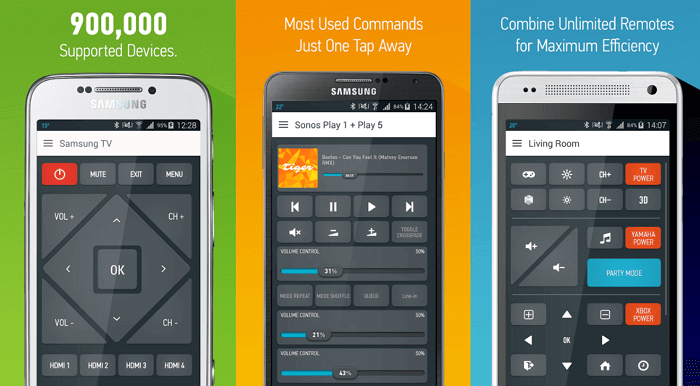
Anymote — этот умный пульт работает как с IR, так и через Wi-Fi. Но стоит отметить, что он не совместимо со смартфонами Huawei и Sony, из LG поддерживаются только G3 и G4, а из Samsung с S4 по S6 (но не с S7 из-за аппаратных ограничений).
Если ваш телефон подходит, то вы сможете создавать макросы для выполнения нескольких команд в одно касание, использовать автоматизированные задачи, в том числе с помощью интеграции с утилитой Tasker и голосовыми командами Google Now. Есть плавающий виджет для доступа к управлению даже во время использования других приложений.
Функция AIR Gestures позволяет переключать каналы, просто проведя рукой над телефоном, или отрегулировать уровень громкости (вверх и вниз). Anymote также может автоматически приглушать звук телевизора когда вам кто-то звонит.
Возможности индивидуальной настройки довольно широкие: вы сможете настраивать кнопки, изменять цвета, расположение, текст и значки. Платная версия позволит добавлять неограниченное количество пультов и производить резервное копирование настроек.
Google Home
Цена: Бесплатно / Нужно покупать устройства
Скачать: https://play.google.com/store/apps/details?id=com.google.android.apps.chromecast.app
Как и подобает сервису от этого гиганта, Google Home работает прекрасно. Его главное предназначение – управлять устройствами Google Home и Google Chromecast – то есть, для работы приложения нужны именно эти девайсы. В плане интерфейса оно простое – нужно просто выбрать фильм, сериал, песню или что-нибудь другое, и оно будет передаваться на экран. Функций вроде переключения канала в Google Home нет, как и возможности изменить громкость. Однако ее можно отрегулировать и на телефоне, так что это едва ли можно считать проблемой. Со временем приложение должно стать еще лучше; кроме того, оно полностью бесплатное. Однако устройства Google Home и Chromecast сами по себе стоят немало.
Популярные приложения-пульты
Работа стороннего софта более ограничена по сравнению с приложениями, предназначенными для определенных брендов, но благодаря им есть возможность подключиться к старому устройству или нераспознаваемому другими программами.
Идея точно такая же – подключиться к телевизору через Wi-Fi (или инфракрасный порт), соединить его со смартфоном, а затем использовать сенсорный интерфейс для управления ТВ. В зависимости от программы будет доступно большее или меньшее количество функций.
Irplus
ПО предназначено для телефонов с инфракрасным портом, через который можно управлять любым телевизором, а не только Smart TV. Его преимущество – взаимодействие со многими старыми моделями смартфонов, практичный виджет и работающая кнопка включения/выключения ТВ, которая не работает во многих бесплатных программах.
Android TV Remote Control
Официальное ПО от Google, разработанное для управления телевизоров на базе Android. Его можно установить на планшет или смартфон, а управлять ТВ следует через беспроводную сеть или модуль Bluetooth. Есть функция голосового поиска и практичная клавиатура, ускоряющая заполнение форм.
LG ThinQ
LG ThinQ – отличный инструмент, позволяющий управлять не только телевизором, но и другими умными устройствами от южнокорейского производителя. Приложение популярно благодаря минималистичному дизайну, простому подключению и хорошо функционирующей опции голосового поиска.
Mi Remote
Для поклонников бренда Xiaomi предлагается инструмент Mi Remote, с помощью которого можно управлять не только устройствами Xiaomi, но также телевизорами и интеллектуальным оборудованием Samsung, LG, Sony, Panasonic, Sharp и др.
Приложение отлично работает как со смартфонами с инфракрасным модулем, так и при подключении по Wi-Fi.
Remote for Samsung TV
Remote for Samsung TV не является официальным приложением, но отлично работает даже с телевизорами 2010 года. Пользователи по достоинству оценивают отличный и чистый интерфейс и наличие всех функций, которые есть в специализированных пультах дистанционного управления для современных ТВ.
Sure Universal Remot
Как следует из названия, Sure Universal Remote – универсальный пульт для всех телевизоров. В этом случае пользователь самостоятельно определяет способ подключения (через Wi-Fi или ИК-порт). В дополнение к основным функциям здесь можно использовать телефон в качестве клавиатуры для ТВ или как мышь для просмотра меню.
IR Remote Control
Превращает смартфон в универсальный ДУ-пульт для управления аудио/видео устройствами. Он очень прост в использовании – необходимо выбрать тип и модель устройства из списка, чтобы впоследствии управлять им через инфракрасный порт. Список поддерживаемых устройств очень обширен, а пользовательский интерфейс дружелюбный и стильный.
IR Universal TV Remote
IR Universal TV Remote — этот пульт который работает как через инфракрасный порт, так и через Wi-Fi, с возможностью прямого подключения при вводе IP-адреса Smart TV. Возможно чтение инфракрасных кодов с других гаджетов, но скорее всего, это не понадобится, т.к. в приложении уже содержится большая база данных с кодами большинства устройств.
После его установки вы сможете редактировать почти каждый элемент пульта: изменить цвет панели, расположение, прозрачность и текст на кнопках. Для быстрой смены канала на Smart TV и уровня громкости — доступно два виджета. Для отправки команд сразу на несколько устройств одним нажатием кнопки можно использовать макросы. Например, при включении телевизора автоматически выключить свет в комнате. Если вы смотрите телевизор с DTV-антенной, то будет показано наилучшее направление для нее.
Android TV Remote Control
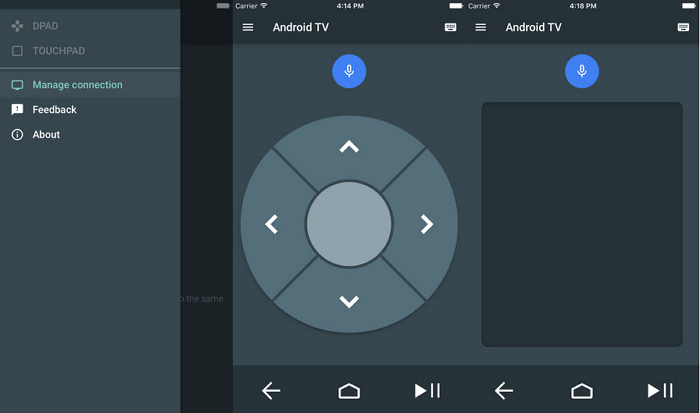
Приложение Android TV Remote Control может быть использовано для контроля любого устройства, находящегося в той же Wi-Fi-сети, что и смартфон. Если телевизор со Smart TV подключен к интернету проводом, что зачастую рекомендуется для более плавного воспроизведения видео, тогда связь можно установить через Bluetooth.
Доступно всего два способа управления — джойстиком и сенсорной панелью. Вы также можете управлять с помощью голоса, нажав на значок микрофона, но для этого телевизор должен поддерживать голосовое управление. На этом все приемущества заканчиваются. В целом функционал довольно ограничен, например, нельзя включить или выключить телевизор. Последнее обновление было в далеком 2017 году.
AnyMote
Цена: Бесплатно / $6.99
Скачать: https://play.google.com/store/apps/details?id=com.remotefairy&hl=en
AnyMote – одно из лучших приложений для дистанционного управления работой телевизора. Оно может похвастать поддержкой более 900 тысяч устройств, и этот список постоянно пополняется. Подходит приложение не только для телевизоров. Оно также работает с DSLR-камерами, кондиционерами, да и вообще практически с любым устройством с наличием ИК-приемника. Интерфейс в AnyMote простой, а еще есть дополнительные кнопки для сервисов вроде Netflix, Hulu и даже Kodi, если ваш телевизор его поддерживает. Приложение немного дороговатое: $6.99, и оно не обновлялось с начала 2018 года, но свою работу оно выполняет отлично.
Нужны ли такие приложения?

Зачем человеку скачивать мобильный controller, если у него уже есть пульт для ТВ. Такое приложение может заменить контроллер, если тот сломался или в нем сели батарейки. Однако такими преимуществами список достоинств не заканчивается.
Некоторые программы имеют лишь стандартные кнопки, которые есть и на обычном котроллере. Однако существует приложения, расширяющие функционал обычного пульта. Отельная библиотека Android с видео может воспроизводиться на экране телевизора, возможен перенос картинки на ваше устройство. На пульте могут присутствовать дополнительные кнопки, которых нет на обычном контроллере, улучшающие удобство.
При появлении технологии Smart TV многие контроллеры стали не удобны в управлении в интернете. Панель управления Android облегчает работу с TV. В некоторых приложениях есть собственный тачпад. Пользователь может с помощью панели в телефоне управлять приложениями в интернете телевизора, как мышкой на компьютере.
Популярные компании выпускают специально свои собственные пульты на Android c функцией дистанционного управления. Они точно подойдут к модели этого же производителя.





